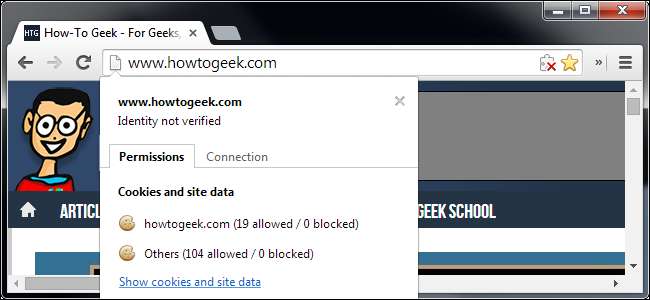
เว็บเบราว์เซอร์กำลังดึงดูดเว็บไซต์ที่สามารถใช้คุณลักษณะต่างๆ และมีตัวเลือกการอนุญาตด้วย เว็บเบราว์เซอร์ของคุณมีสิทธิ์มากมายที่คุณสามารถนำไปใช้กับแต่ละเว็บไซต์โดย จำกัด การอนุญาตด้วยวิธีต่างๆ
สิ่งเหล่านี้ใช้กับเว็บไซต์เฉพาะไม่ใช่หน้าเว็บ ตัวอย่างเช่นหากคุณเปลี่ยนการอนุญาตสำหรับเพจบน howtogeek.com จะมีผลกับทุกเพจในเว็บไซต์ของเราไม่ใช่เฉพาะเพจใดเพจหนึ่ง
Mozilla Firefox
ที่เกี่ยวข้อง: 10 สิ่งที่คุณไม่รู้ว่าเว็บเบราว์เซอร์ของคุณสามารถทำได้
ใน Firefox คลิกขวาที่เพจเลือกดูข้อมูลเพจแล้วคลิกสิทธิ์ คุณยังสามารถคลิกไอคอนของเว็บไซต์ในแถบที่อยู่ของคุณแล้วคลิกข้อมูลเพิ่มเติม
จากที่นี่คุณสามารถเปลี่ยนได้ว่าจะให้เว็บไซต์ใช้ปลั๊กอินเฉพาะเข้าถึงตำแหน่งของคุณเข้าสู่โหมดเต็มหน้าจอและทำสิ่งอื่น ๆ ได้หรือไม่ คุณยังสามารถควบคุมได้ว่าจะให้เว็บไซต์โหลดรูปภาพจากที่นี่ได้หรือไม่ดังนั้นคุณสามารถป้องกันไม่ให้เว็บไซต์ที่มีขนาดใหญ่โดยเฉพาะโหลดรูปภาพได้

ที่เกี่ยวข้อง: ค้นหาคุณสมบัติที่ซ่อนอยู่และไข่อีสเตอร์บน Firefox's About: Pages
Firefox ยังมีตัวจัดการสิทธิ์ที่ช่วยให้คุณเห็นว่าสิทธิ์ใดที่คุณกำหนดไว้สำหรับเว็บไซต์ต่างๆและเปลี่ยนแปลงทั้งหมดได้ในที่เดียว เป็นหนึ่งใน Firefox's hidden about: pages . หากต้องการเข้าถึงให้พิมพ์ เกี่ยวกับ: สิทธิ์ ลงในแถบที่อยู่ Firefox ของคุณแล้วกด Enter
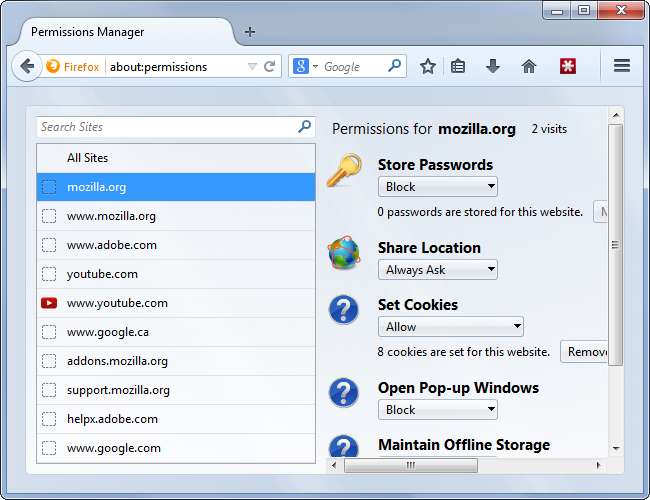
Google Chrome
Chrome ยังอนุญาตให้คุณแก้ไขสิทธิ์สำหรับบางเว็บไซต์ เพียงคลิกไอคอนทางด้านซ้ายของที่อยู่ของหน้าเว็บในแถบที่อยู่เพื่อเข้าถึงและดูสิทธิ์สำหรับเว็บไซต์ปัจจุบัน
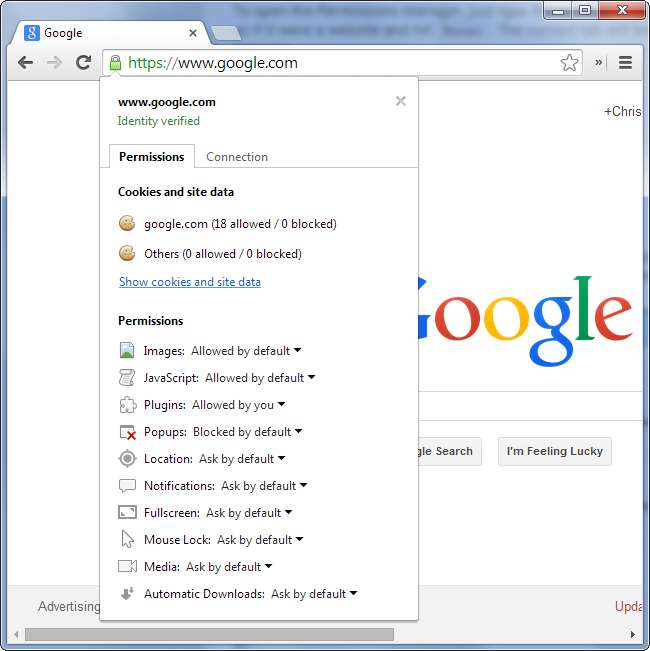
Chrome ใช้การตั้งค่าเริ่มต้นทั่วโลกเว้นแต่คุณจะเลือกการตั้งค่าพิเศษสำหรับแต่ละเว็บไซต์ หากต้องการเปลี่ยนแปลงให้คลิกปุ่มเมนูของ Chrome เลือกการตั้งค่าคลิกแสดงการตั้งค่าขั้นสูงแล้วคลิกการตั้งค่าเนื้อหาภายใต้ความเป็นส่วนตัว
ตัวเลือกบนหน้าจอนี้ใช้กับเว็บไซต์ทั้งหมด หากคุณแก้ไขการตั้งค่าสำหรับแต่ละเว็บไซต์ Chrome จะสร้าง "ข้อยกเว้น" เก็บไว้ที่นี่คุณสามารถดูและจัดการการตั้งค่าเหล่านั้นได้ด้วยปุ่มจัดการข้อยกเว้น
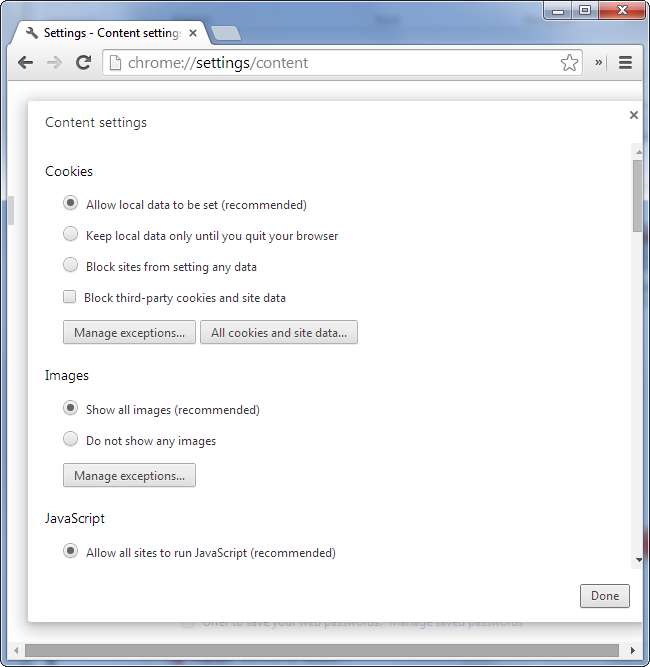
Internet Explorer
ที่เกี่ยวข้อง: วิธีเปิดใช้งานปลั๊กอินคลิกเพื่อเล่นในทุกเว็บเบราว์เซอร์
การตั้งค่าเหล่านี้กระจัดกระจายใน Internet Explorer คุณสามารถ ควบคุมว่าเว็บไซต์ใดบ้างที่สามารถใช้ปลั๊กอินเช่น Flash จากหน้าจอ Manage Add-ons คลิกเมนูรูปเฟืองเลือกจัดการส่วนเสริมเลือกแสดง> ส่วนเสริมทั้งหมดคลิกขวาที่ส่วนเสริมเลือกข้อมูลเพิ่มเติมแล้วคุณจะเห็นว่าเว็บไซต์ใดสามารถใช้ส่วนเสริมนั้นได้
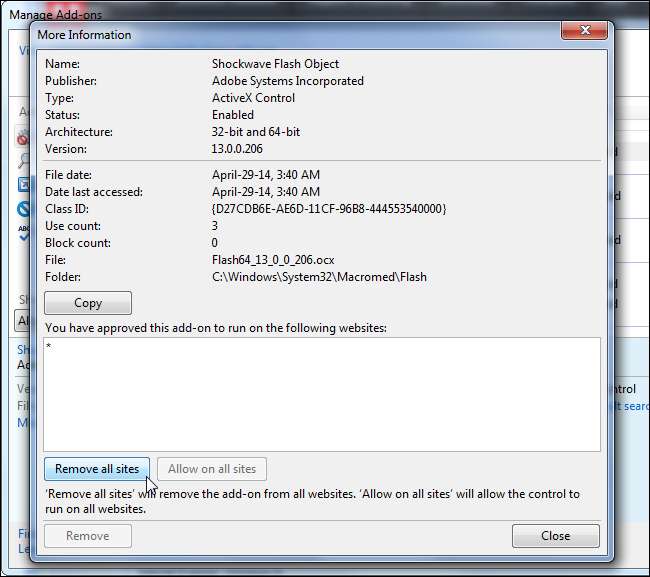
หากต้องการควบคุมว่าเว็บไซต์ใดสามารถใช้ป๊อปอัปคุกกี้และข้อมูลตำแหน่งได้คุณจะต้องเปิดกล่องโต้ตอบตัวเลือกอินเทอร์เน็ตและใช้ตัวเลือกบนแท็บความเป็นส่วนตัว
แท็บความปลอดภัยช่วยให้คุณจัดการระดับความปลอดภัยได้ แต่เราไม่แนะนำให้แก้ไขการตั้งค่าเหล่านี้เว้นแต่คุณจะรู้ว่าคุณกำลังทำอะไรอยู่ ค่าเริ่มต้นช่วยให้คอมพิวเตอร์ของคุณปลอดภัยโดยการ จำกัด สิ่งที่เว็บไซต์บนอินเทอร์เน็ตสามารถทำได้
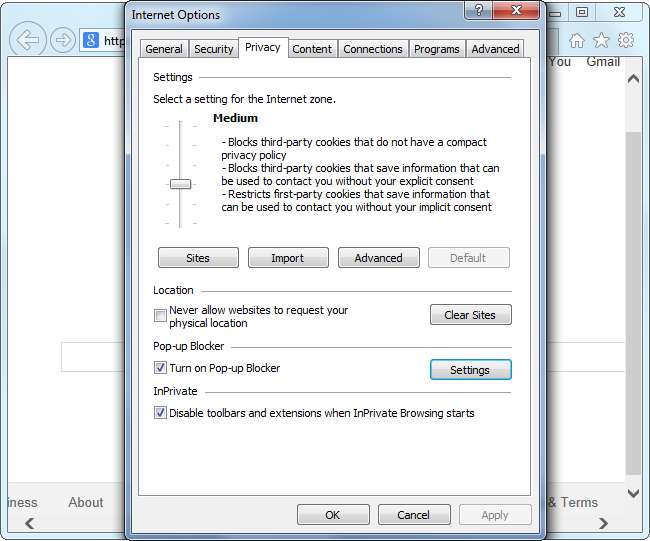
Opera
การตั้งค่าของ Opera คล้ายกับ Chrome ไม่น่าแปลกใจเพราะตอนนี้ Opera ใช้ Chrome แล้ว ในการเข้าถึงการตั้งค่าเหล่านี้ให้คลิกปุ่มเมนู Opera เลือกการตั้งค่าและคลิกส่วนเว็บไซต์
หากต้องการตั้งค่ากำหนดเฉพาะไซต์ให้คลิกปุ่มจัดการข้อยกเว้นที่นี่และป้อนข้อยกเว้นสำหรับการตั้งค่าส่วนกลางของคุณ ดูเหมือนว่า Opera จะไม่มีวิธีง่ายๆในการดูและเปลี่ยนแปลงการตั้งค่าเหล่านี้สำหรับแต่ละไซต์เช่นเมนูป๊อปอัปใน Chrome คุณจะต้องใช้หน้านี้
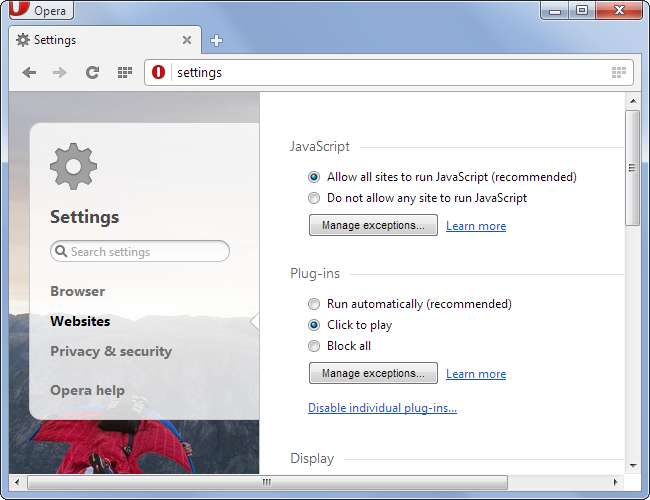
Apple Safari
ตัวเลือกของ Safari มี จำกัด มากขึ้น ตัวอย่างเช่นมีตัวเลือกทั่วโลกสำหรับการปิดใช้งานคุกกี้ในทุกไซต์ แต่ไม่ใช่สำหรับบางไซต์ คุณยังคงสามารถควบคุมได้ว่าจะให้เว็บไซต์ใดใช้ปลั๊กอินเฉพาะและเว็บไซต์ใดบ้างที่สามารถแสดงการแจ้งเตือนได้
คลิกเมนู Safari แล้วเลือกการตั้งค่าเพื่อเปิดหน้าต่างการตั้งค่า ควบคุมเว็บไซต์ที่สามารถแสดงการแจ้งเตือนของระบบในบานหน้าต่างการแจ้งเตือน ควบคุมว่าเว็บไซต์ใดสามารถใช้ปลั๊กอินเฉพาะได้โดยคลิกแท็บความปลอดภัยแล้วคลิกจัดการการตั้งค่าเว็บไซต์ถัดจากปลั๊กอินอินเทอร์เน็ต ตัวอย่างเช่นคุณสามารถบล็อกเนื้อหา Flash โดยค่าเริ่มต้นและอนุญาตเฉพาะในบางไซต์โดยมีตัวเลือกที่นี่
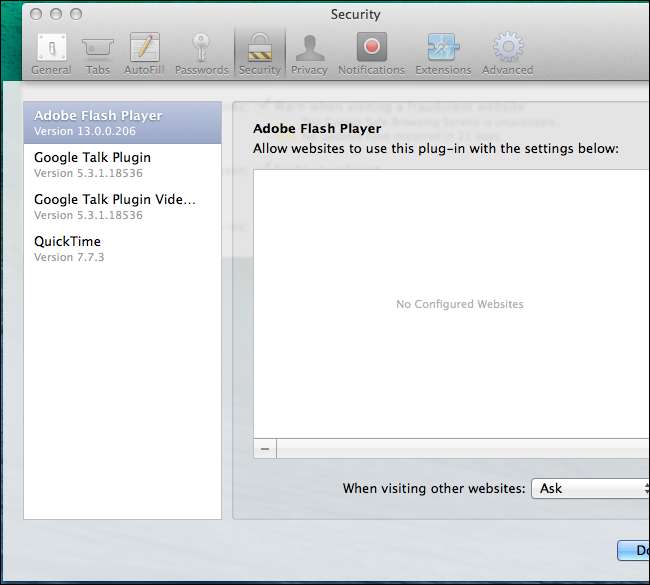
การตั้งค่าเหล่านี้จะมีความสำคัญมากขึ้นเรื่อย ๆ เนื่องจากเว็บไซต์ยังคงเพิ่มคุณสมบัติที่มีประสิทธิภาพมากขึ้น หากคุณเคยให้สิทธิ์แก่เว็บไซต์ในอดีตคุณสามารถเพิกถอนได้จากหน้าจอเหล่านี้







